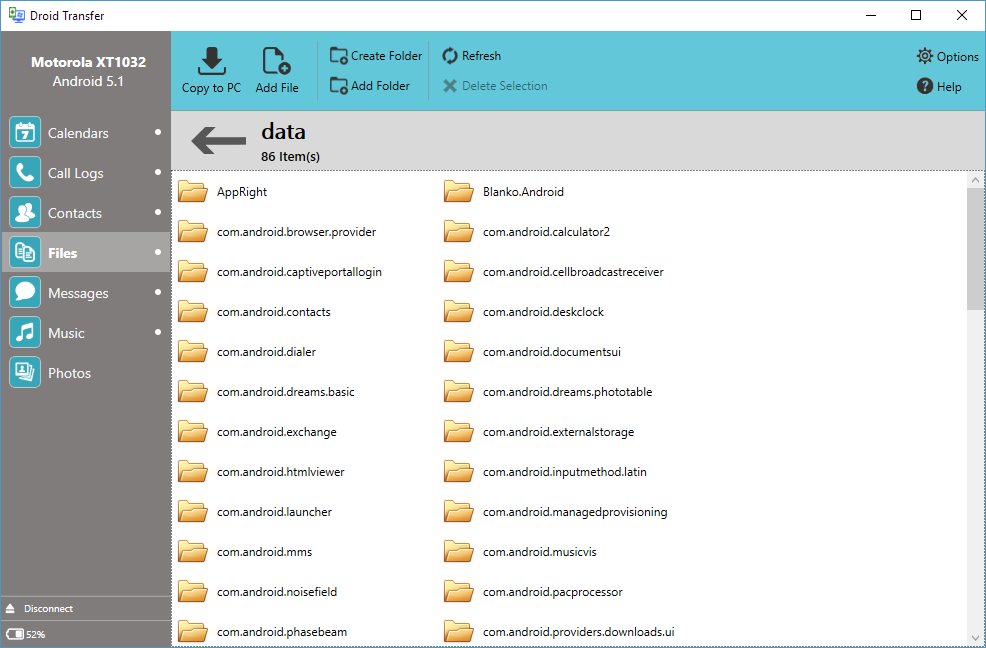విషయ సూచిక
మీరు ఇప్పుడే కొత్త Samsung Galaxy ఫోన్ని కొనుగోలు చేసారా? అలా అయితే, మీరు పాత పరికరం నుండి మీ ఫోటోలు, వీడియోలు మరియు పరిచయాలను కోల్పోవచ్చని మీరు భయపడాలి. సరే, అదృష్టవశాత్తూ, ఇకపై అలా కాదు!
ఇప్పుడు, మీరు ఇంటర్నెట్ కనెక్షన్తో మీ పాత పరికరాల నుండి మీ కంటెంట్ మొత్తాన్ని కొత్త గెలాక్సీకి సులభంగా మార్చుకోవచ్చు. ఎలా అని ఆలోచిస్తున్నారా? Samsung Smart Touch అని పిలవబడే సులభంగా ఉపయోగించగల ఫీచర్తో.
కాబట్టి మీరు Android పరికరం లేదా IOS ఫోన్, Windows లేదా Blackberry పరికరం నుండి కంటెంట్ని బదిలీ చేయాలనుకున్నా, మీరు యాప్ ద్వారా ఫైల్లను వైర్లెస్గా బదిలీ చేయవచ్చు.
ఇది కూడ చూడు: Wifi లోపానికి స్టీమ్ లింక్ కనెక్ట్ కానప్పుడు ఎలా పరిష్కరించాలిUSB కేబుల్ మరియు బాహ్య నిల్వ పరికరంతో (USB డ్రైవ్ లేదా SD కార్డ్ వంటివి).
అవన్నీ ఎలాంటి ఇబ్బంది లేకుండా ఎలా చేయాలో మీరు తెలుసుకోవాలనుకుంటే, మీరు కుడివైపున ఉన్నారు స్థలం.
Smart Switch అంటే ఏమిటి మరియు మీరు మీ విలువైన జ్ఞాపకాలను ఒక ఫోన్ నుండి Samsung Galaxy పరికరాలకు ఎలా బదిలీ చేయవచ్చో ఈ గైడ్ చర్చిస్తుంది.
కాబట్టి ప్రారంభించండి!
Samsung Smart Switch
Samsung Smart Switch అనేది మీ డేటాను, పరిచయాలు, చిత్రాలు, గమనికలు మరియు కాల్ లాగ్లతో సహా మరొక Galaxy పరికరానికి బదిలీ చేయడానికి మీకు ప్రాప్యతను అందించే ఉత్తమ WiFi బదిలీ యాప్లలో ఒకటి.
అయితే, స్మార్ట్ స్విచ్ మొబైల్ యాప్ని ఉపయోగించడానికి మీరు ఆపరేటింగ్ సిస్టమ్తో కూడిన పరికరాన్ని కలిగి ఉండాలి - Android (వెర్షన్ 4.0 లేదా తర్వాత) లేదా Apple (iCloud బ్యాకప్ ప్రారంభించబడింది) -.
అంతేకాకుండా, మీరు మీ PC లేదా Macలో Samsung Smart Switchని కూడా పొందవచ్చు.
Samsung అని గుర్తుంచుకోండికొన్ని ఇన్స్టాల్ చేసిన యాప్లను బదిలీ చేయడానికి Smart Switch మిమ్మల్ని అనుమతించదు.
ఉదాహరణకు, Google Play Store నుండి డౌన్లోడ్ చేయబడిన యాప్లు సాధారణంగా Google ఖాతా సైన్-ఇన్ కోసం ఎటువంటి అవసరాలు లేకుండా మీ కొత్త Galaxy పరికరానికి స్వయంచాలకంగా డౌన్లోడ్ చేయబడతాయి.
కానీ అది జరగకపోతే, మీరు Play Store నుండి యాప్లను మాన్యువల్గా డౌన్లోడ్ చేసుకోవచ్చు. అదనంగా, వివిధ మూలాధారాల నుండి డౌన్లోడ్ చేయబడిన యాప్లకు మాన్యువల్ ఇన్స్టాలేషన్ అవసరం.
గమనిక: మీరు మీ పాత పరికరాల నుండి Galaxy పరికరాలకు మాత్రమే కంటెంట్ను బదిలీ చేయగలరు.
Samsung Wi-Fi బదిలీ : ఫైల్లను బదిలీ చేయడానికి Samsung Smart Switch మొబైల్ యాప్ని ఉపయోగించడం
మీకు తెలిసినట్లుగా, Smart Switch Android మరియు Apple ఆపరేటింగ్ సిస్టమ్లకు మద్దతిచ్చే పరికరాల నుండి ఫైల్లను బదిలీ చేయడానికి మాత్రమే మిమ్మల్ని అనుమతిస్తుంది.
అయితే, మంచి విషయం ఏమిటంటే మీరు USB కార్డ్ లేదా ఫ్లాష్ డ్రైవ్ ద్వారా మీ పాత జ్ఞాపకాలను పొందవచ్చు.
కాబట్టి మీరు వివిధ మార్గాల్లో Smart Switch ద్వారా ఫైల్లను ఎలా బదిలీ చేయవచ్చో ఇక్కడ ఉంది:
Android ఫోన్ నుండి డేటాను బదిలీ చేయండి
ఈ Samsung Wi-Fi బదిలీ పద్ధతి వైర్లెస్ మరియు మీ రెండు Android ఫోన్లలో Smart Switch యాప్ని ఇన్స్టాల్ చేయడం అవసరం.
అంతేకాకుండా, మీరు Samsung పరికరం నుండి మరొక Samsung పరికరానికి ఫైల్లను కూడా బదిలీ చేయవచ్చు.
ఈ పద్ధతి వేగవంతమైనది మరియు బదిలీ సమయంలో మీ ఫోన్లను ఛార్జ్ చేసే అధికారాన్ని కూడా మీకు అందిస్తుంది.
అదృష్టవశాత్తూ, ప్రక్రియ సూటిగా ఉంటుంది.
- మొదట, మీరు రెండు పరికరాలలో ప్లే స్టోర్ నుండి యాప్ని ఇన్స్టాల్ చేసుకోకపోతేఇప్పటికే.
- తర్వాత, పరికరాలను వాటి ఛార్జర్లలోకి ప్లగ్ చేసి, వాటిని ఒకదానికొకటి పక్కన పెట్టండి.
- ఇప్పుడు, రెండు పరికరాలలో స్మార్ట్ స్విచ్ యాప్ను తెరవండి.
- డేటా పంపు నొక్కండి మీరు ఫైల్ను బదిలీ చేయాలనుకుంటున్న చోట నుండి ఫోన్ చేసి, గమ్యస్థాన పరికరంలో డేటాను స్వీకరించండి నొక్కండి.
- రెండు పరికరాలలో వైర్లెస్ని ఎంచుకోండి.
- తర్వాత, కొత్త ఫోన్లో మీ పాత ఫోన్ రకాన్ని ఎంచుకోండి.
- ఇప్పుడు, మీకు సూచనలతో కూడిన పాప్-అప్ స్క్రీన్ ఉంటుంది. వాటన్నింటినీ అనుసరించండి.
- తర్వాత, పాత పరికరంలో అనుమతించు ఎంచుకోవడం ద్వారా కనెక్షన్ని సెటప్ చేయండి.
- కొత్త గెలాక్సీ పరికరంలో వైర్లెస్ బదిలీ కోసం ఫైల్లను ఎంచుకుని, ఆపై బదిలీని నొక్కండి.
- చివరిగా, బదిలీ పూర్తయిన తర్వాత కొత్త ఫోన్లో పూర్తయింది నొక్కండి.
ఈ పద్ధతి వేగవంతమైనది మరియు అనుకూలమైనది మరియు ప్రామాణిక పద్ధతుల వలె మీకు ఎక్కువ సమయం అవసరం లేదు.
ఇది కూడ చూడు: ADT కెమెరాను WiFiకి ఎలా కనెక్ట్ చేయాలిiCloud నుండి డేటాను బదిలీ చేయండి
మీరు iCloudలో మీ విలువైన కంటెంట్ను సేవ్ చేసి ఉంటే మీ పాత Apple పరికరం, Samsung Wi-Fi బదిలీ కూడా మీకు ఇక్కడ సహాయం చేయగలదు.
మరియు మమ్మల్ని నమ్మండి, ఇది సంక్లిష్టంగా ఏమీ లేదు!
మీరు iCloud నుండి మీ డేటాను ఎలా బదిలీ చేయవచ్చు కొత్త Galaxy ఫోన్ ఎటువంటి అవాంతరాలు లేకుండా:
- కొత్త Galaxy ఫోన్లో Smart Switch మొబైల్ యాప్ను తెరవండి.
- డేటాను స్వీకరించు నొక్కండి.
- ఇప్పుడు, వైర్లెస్ బదిలీని నొక్కండి ఎంపిక, ఆపై iPhone/iPad ఎంచుకోండి.
- తదుపరి స్క్రీన్ మీ Apple ID మరియు పాస్వర్డ్ను నమోదు చేయమని అడుగుతుంది. సమాచారాన్ని సరిగ్గా అందించండి మరియు సైన్ నొక్కండిin.
- తర్వాత, మీ Apple IDకి పంపబడిన ధృవీకరణ కోడ్ని నమోదు చేసి, ఆపై సరే నొక్కండి.
- తర్వాత, మీరు బదిలీ చేయాలనుకుంటున్న ఫైల్లు, చిత్రాలు లేదా ఏదైనా డేటాను ఎంచుకోండి.
- చివరిగా, దిగుమతిని నొక్కి, ఆపై మళ్లీ దిగుమతి చేయి.
గమనిక: మీరు iCloud నుండి iTunes (సంగీతం + వీడియోలు) కంటెంట్ని బదిలీ చేయలేరు.
అయితే, మీరు మీ iTunes లైబ్రరీ నుండి M4A ఫైల్లను PCలో కాపీ చేయడం ద్వారా గుప్తీకరించిన iTunes మ్యూజిక్ ఫైల్లను మీ కొత్త ఫోన్కి షేర్ చేయవచ్చు.
అంతేకాకుండా, PC నుండి మ్యూజిక్ ఫైల్లను నేరుగా బదిలీ చేయవచ్చు.
USB కేబుల్తో డేటాను బదిలీ చేయండి
బదిలీ చేయడానికి మీ వద్ద ఎక్కువ డేటా లేకపోతే, మీరు USB కేబుల్ ఎంపికను ఎంచుకోవచ్చు. అయితే, ఇది వైర్డు బదిలీ పద్ధతి కాబట్టి, ప్రాసెస్ సమయంలో మీ ఛార్జర్ని ఫోన్కి కనెక్ట్ చేయడానికి ఇది మిమ్మల్ని అనుమతించదు.
అయితే, సంవత్సరాలు బదిలీ చేయాల్సిన వ్యక్తులకు ఈ పద్ధతి సిఫార్సు చేయబడదు; కంటెంట్ విలువ. ఈ వ్యక్తులు ఎల్లప్పుడూ వైర్లెస్ పద్ధతిని ఉపయోగించాలి.
గమనిక : మీరు USB కనెక్టర్ లేదా కేబుల్ని విడిగా కొనుగోలు చేయవలసిన అవసరం లేదు; Samsung Galaxy ఫోన్లు USB-OTG అడాప్టర్తో ఈ మోడల్లలో వస్తాయి: Galaxy S10+, S10, S10e, Z Flip, Note10+, Note10+ 5G.
కాబట్టి మీరు USB కేబుల్తో ఫైల్లను ఎలా బదిలీ చేయవచ్చు:
- రెండు ఫోన్లను పాత ఫోన్లోని USB కేబుల్తో కనెక్ట్ చేయడం ద్వారా ప్రారంభించండి. సాధారణంగా, చాలా కేబుల్స్ USB-OTG అడాప్టర్ కోసం అడుగుతాయి. మీరు ఇప్పటికే USB-C నుండి మెరుపు లేదా USB-C నుండి USB-C కార్డ్ని కలిగి ఉన్నట్లయితే, అడాప్టర్ను విడిగా కొనుగోలు చేయవలసిన అవసరం లేదు.మీ కొత్త Galaxy ఫోన్కి నేరుగా ప్లగిన్ చేయబడుతుంది.
- ఇప్పుడు, రెండు పరికరాలలో Smart Switch యాప్ని ప్రారంభించండి.
- తదుపరి దశ పాత పరికరంలో డేటాను పంపండి మరియు కొత్తదానిలో డేటాను స్వీకరించండి ఒకటి.
- ఇప్పుడు, రెండింటిలో కేబుల్ని నొక్కండి, ఆపై స్మార్ట్ స్విచ్ బదిలీ కోసం పాత ఫోన్ కంటెంట్ను స్కాన్ చేయడం ప్రారంభిస్తుంది.
- తర్వాత, మీరు బదిలీ చేయాలనుకుంటున్న డేటాను ఎంచుకోండి.
- బదిలీని పూర్తి చేయడానికి అవసరమైన అంచనా సమయాన్ని మీరు ఇప్పుడు చూడవచ్చు. ఇది ఒక గంట కంటే ఎక్కువ చూపితే, బదిలీ సమయంలో మీ ఫోన్ బ్యాటరీ చనిపోకూడదని మీరు కోరుకునే వైర్లెస్ ఎంపికను ఉపయోగించాలి.
- ఇప్పుడు, ప్రక్రియను ప్రారంభించడానికి బదిలీని నొక్కండి.
- చివరగా, పూర్తయిన తర్వాత కొత్త మొబైల్లో పూర్తయింది నొక్కండి మరియు పాత ఫోన్లో యాప్ను మూసివేయండి.
మైక్రో SD లేదా USB డ్రైవ్తో డేటాను బదిలీ చేయండి
మీరు మీ పాత ఫోన్కి బాహ్య నిల్వ పరికరాన్ని (USB డ్రైవ్ లేదా మైక్రో SD కార్డ్) కనెక్ట్ చేయడం ద్వారా కూడా ఫైల్లను వైర్లెస్గా బదిలీ చేయవచ్చు. మీరు రెండు ఫోన్లలో స్మార్ట్ స్విచ్ డౌన్లోడ్ చేసి వైర్లెస్ కనెక్షన్ని కలిగి ఉంటే Samsung W-Fi బదిలీ ప్రారంభమవుతుంది.
యాప్ని డౌన్లోడ్ చేసిన తర్వాత, పాత ఫోన్లో బాహ్య నిల్వ పరికరాన్ని చొప్పించి, ఈ దశలను అనుసరించండి:
- మొదట, పాత ఫోన్లో Smart Switch యాప్ను తెరవండి.
- తర్వాత, స్క్రీన్ కుడి ఎగువ మూలలో ఉన్న మైక్రో SD కార్డ్ చిహ్నాన్ని నొక్కి, బ్యాకప్ చేయి నొక్కండి.
- ఇప్పుడు, మీరు బ్యాకప్ చేయాలనుకుంటున్న అన్ని ఫైల్లను ఎంచుకోండి. ప్రక్రియను ప్రారంభించే ముందు, మీరు మీ బాహ్య నిల్వను నిర్ధారించుకోవాలిపరికరంలో మీ డేటాను నిల్వ చేయడానికి తగినంత స్థలం ఉంది.
- తర్వాత, మళ్లీ బ్యాకప్ చేయి నొక్కండి.
- ప్రాసెస్ పూర్తయినప్పుడు పూర్తయింది నొక్కండి మరియు మీ పాత ఫోన్ నుండి బాహ్య నిల్వ పరికరాన్ని తీసివేయండి.
- ఇప్పుడు, అదే బాహ్య నిల్వ పరికరాన్ని Galaxy ఫోన్లోకి చొప్పించండి.
- లాంచ్ చేయండి. కొత్త పరికరంలో Smart Switch యాప్.
- SD కార్డ్ చిహ్నాన్ని మళ్లీ నొక్కండి మరియు తదుపరి స్క్రీన్లో పునరుద్ధరించు ఎంపికను ఎంచుకోండి.
- కొత్త Galaxy ఫోన్లో మీరు రీస్టోర్ చేయాలనుకుంటున్న కంటెంట్ని ఎంచుకుని, రీస్టోర్ని ట్యాప్ చేయండి.
- ప్రాసెస్ పూర్తయినప్పుడు పూర్తయింది నొక్కండి.
గమనిక: మీరు ఫైల్లను బదిలీ చేయాలనుకున్నన్ని సార్లు ఈ ప్రక్రియ పని చేస్తుంది.
Windows పరికరాల నుండి డేటాను బదిలీ చేయండి
అవును, మీరు Samsung Wi-Fi బదిలీని కలిగి ఉన్నప్పటికీ మీరు ఫైల్లను బదిలీ చేయవచ్చు Windows ఫోన్.
అలా చేయడానికి, ఈ దశలను అనుసరించండి:
- మొదట, Galaxy ఫోన్లో యాప్ని ప్రారంభించి, డేటాను స్వీకరించు నొక్కండి.
- ఇప్పుడు వైర్లెస్ని ఎంచుకోండి. ఎంపికను ఆపై తదుపరి స్క్రీన్లో Windows Phone/Blackberry నొక్కండి.
- తర్వాత, పాత Windows పరికరంలో Smart Switch యాప్ను డౌన్లోడ్ చేయడానికి స్క్రీన్పై సూచనలను అనుసరించండి.
- మీరు పూర్తి చేసిన తర్వాత, పాత పరికరంలో కనెక్ట్ చేయి ఎంచుకోండి, ఆపై నెట్వర్క్ని ఎంచుకోండి.
- చివరిగా, మీ కొత్త Galaxy ఫోన్లో పాప్ చేయబడిన పాస్వర్డ్ను నమోదు చేయండి మరియు డేటా బదిలీ చేయబడడాన్ని మీరు చూస్తారు.
ముగింపు
ఈ రోజుల్లో ఏదైనా పరికరం నుండి Galaxy ఫోన్కి డేటాను బదిలీ చేయడం సవాలుతో కూడుకున్న విషయం కాదు. స్మార్ట్ తోమొబైల్ యాప్ని మార్చండి, మీరు Samsung Wi-Fi బదిలీని సులభమైన మార్గాల్లో ఉపయోగించవచ్చు.
మీరు సురక్షితమైన మరియు సురక్షితమైన Wi-Fi నెట్వర్క్ని కలిగి ఉన్నారని నిర్ధారించుకోండి.
కాబట్టి ఏ రకమైన పరికరం అయినా సరే మీరు ప్రస్తుతం ఉపయోగిస్తున్నారు, మేము పైన పేర్కొన్న దశలను మీరు అనుసరించాలి మరియు జీవితకాలం పాటు మీ జ్ఞాపకాలను ఆదరించాలి!